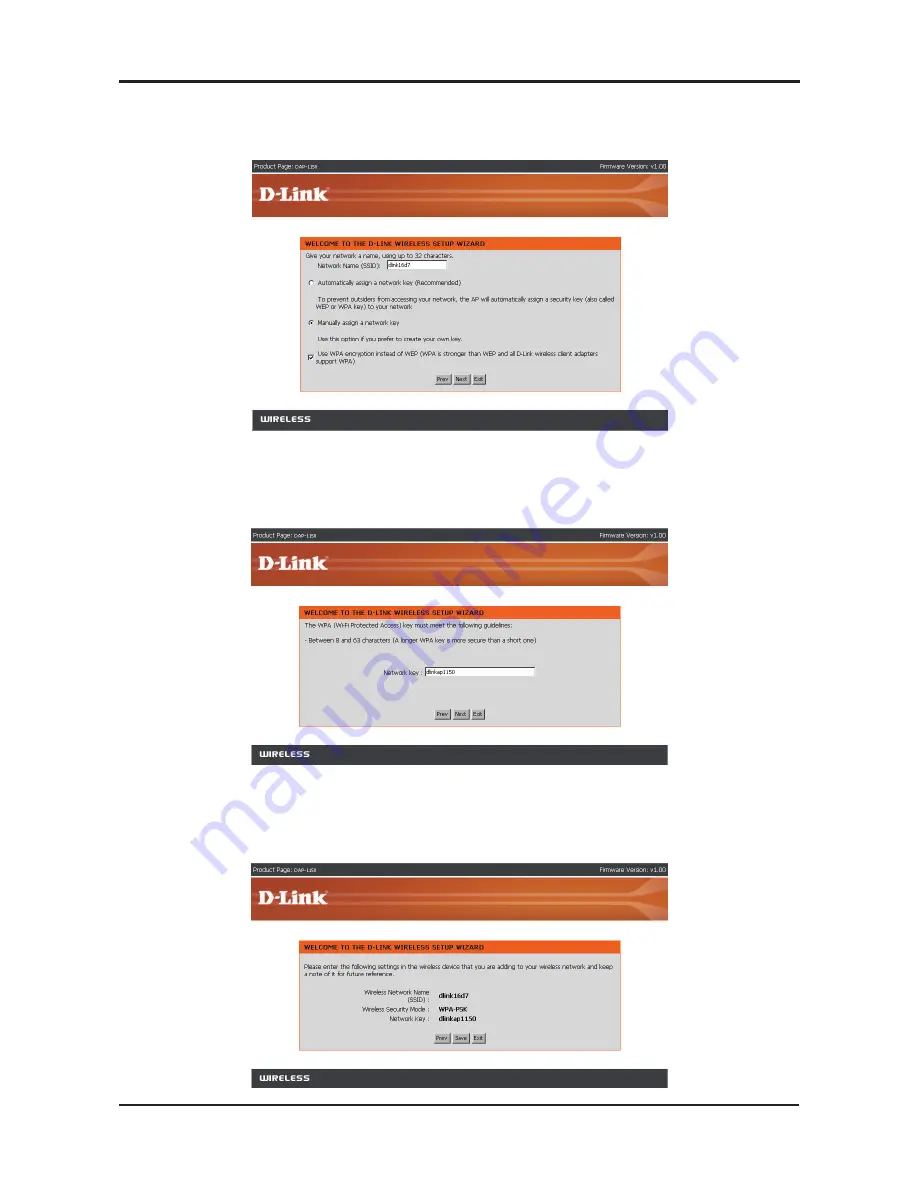
8
For
WPA
encryption, enter a Network Key between 8 and 63 characters
long or enter exactly 64 characters using 0-9 and A-F.
Click
Next
to continue.
Choose Manually assign a network key to create your own key.
Click
Next
to continue.
If you select WPA encryption, the following screen will display the network
key to be entered on your wireless clients.
Click
Save
to finish the Setup Wizard.
Содержание DAP-1150
Страница 2: ......
Страница 3: ...DAP 1150 Wireless G Access Point Quick Installation Guide Version 1 10 ...
Страница 12: ...10 ...
Страница 15: ...DAP 1150 Беспроводная точка доступа 802 11G Руководство по установке ...
Страница 24: ...22 ...
Страница 25: ......
Страница 27: ...DAP 1150 Punto de Acceso Wireless G Guía de Instalación rápida ...
Страница 36: ...34 ...
Страница 37: ......
Страница 39: ...DAP 1150 Access Point Wireless G Guia de Instalação Rápida ...
Страница 48: ...46 ...
Страница 49: ......
Страница 51: ...DAP 1150 Wireless G 無線基地台 快速安裝手冊 ...
Страница 56: ...54 點選 儲存 將網路設定儲存 點選 繼續 完成設定精靈 若您要手動設定您的無線網路請選擇 手動 設定 點選下一步繼續 ...
Страница 59: ...57 假如您選擇WEP加密方式 接下來的畫面將會顯示要輸入至您無線用戶端 的網路金鑰 點選 儲存 完成設定精靈 針對WEP加密方式 請輸入5至13個字元或是確實使用0 9與A F輸入10個 字元 點選下一步繼續 ...
Страница 60: ...58 ...
Страница 61: ......
Страница 63: ...DAP 1150 Wireless G Access Point Petunjuk Pemasangan Cepat ...
Страница 72: ...70 ...
Страница 73: ......
Страница 75: ...DAP 1150 802 11 G Wireless G Access Point 設置マニュアル Version 1 00 ...
Страница 84: ...82 ...
Страница 85: ......
Страница 87: ...Ver 1 10 I 2008 11 26 290726001150A11 ...











































